
Il y a quelques années, Apple a rejoint le Projet de transfert de données, un projet conçu pour que les utilisateurs puissent librement déplacer leurs données vers d'autres écosystèmes. Dans ce projet, en plus d'Apple, on retrouve également Google, Facebook, Microsoft et Twitter. Bon pour les utilisateurs.
Depuis lors, bon nombre de ces entreprises ont commencé à autoriser l'exportation ou le téléchargement de contenu directement sur les ordinateurs des utilisateurs. À cet égard, Apple vient d'annoncer une nouvelle fonctionnalité, une nouvelle fonctionnalité qui permet aux utilisateurs de copier toutes les photos et vidéos stockées dans iCloud vers Google Photos.
Cette nouvelle fonctionnalité est disponible dans toute l'Europe, les États-Unis, le Royaume-Uni, la Nouvelle-Zélande, l'Islande, la Suisse, la Norvège et le Liechtenstein et ne supprime pas le contenu stocké dans iCloud, il crée simplement une copie dans Google Photos.
Copiez des images et des vidéos d'iCloud vers Google Photos
La première chose à faire est de cliquer dessus lien, où devrions-nous entrez les données de notre compte Apple.
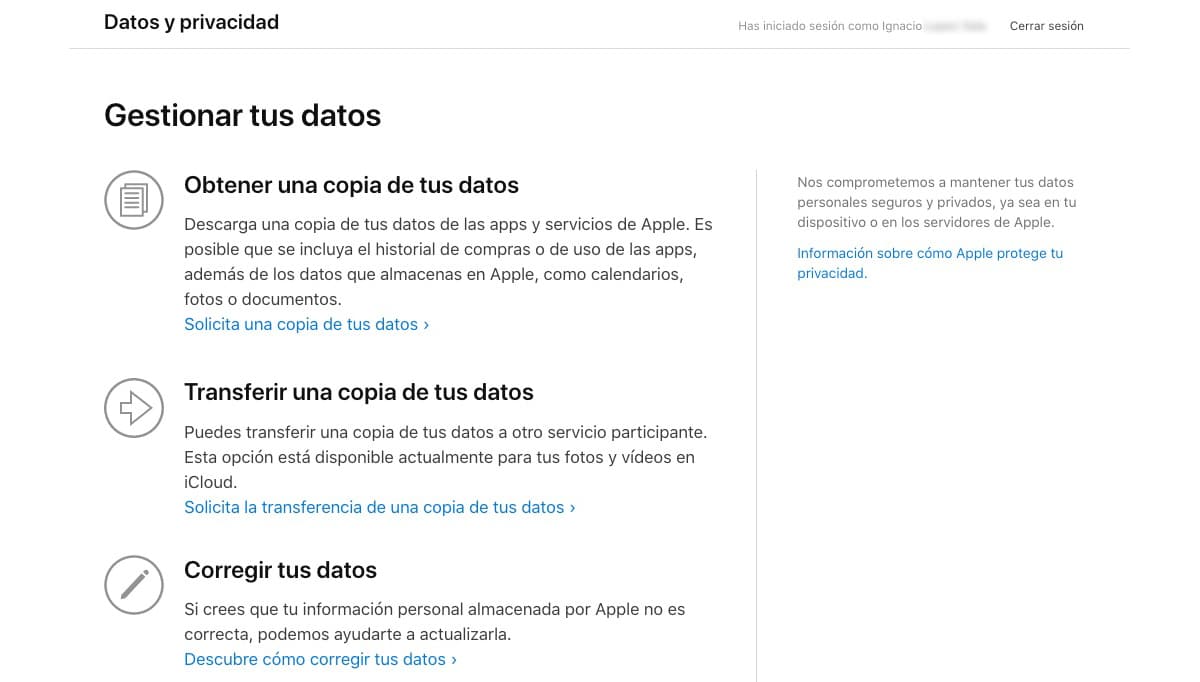
Dans la section Transférer une copie de vos données, cliquez sur Demander le transfert d'une copie de vos données.
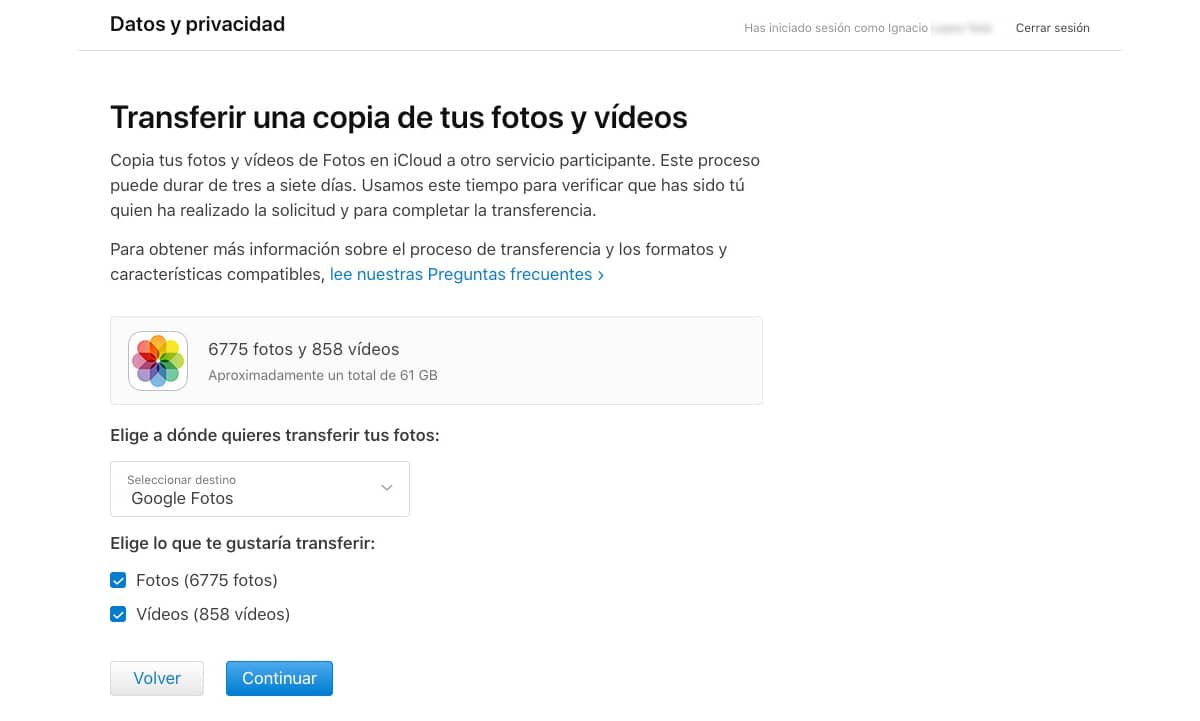
Alors ça montrera l'espace total qu'occupent nos photos et vidéos. Dans la section Choisissez où vous souhaitez transférer vos photos, cliquez sur le menu déroulant et sélectionnez Google Photos (pour le moment, il n'y a pas d'autres options telles que OneDrive de Microsoft).
Enfin, nous choisissons le type de contenu que nous voulons copier: des photos et / ou des vidéos.

Dans la section suivante, vous nous informez que nous devons avoir suffisamment d'espace de stockage dans Google Photos pour pouvoir copier, sinon tout le contenu ne sera pas copié.
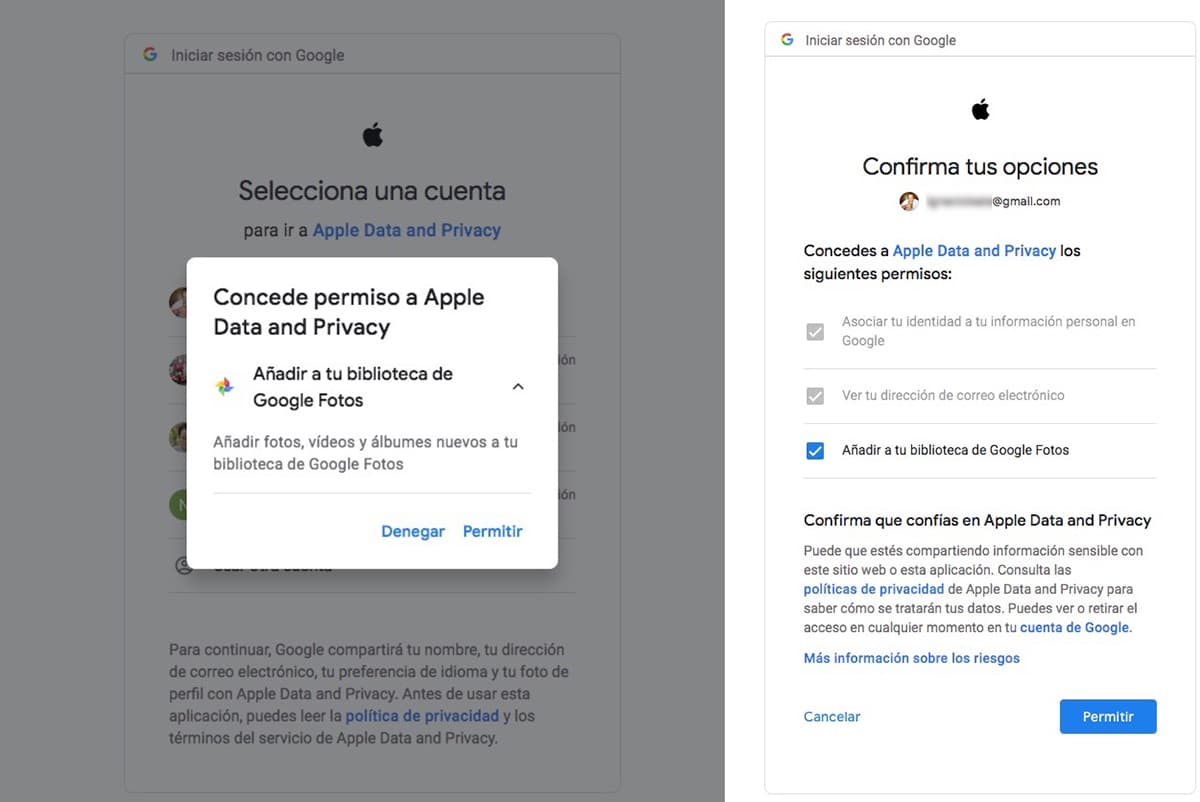
Dans l'étape suivante, nous entrons les données de le compte Google sur lequel nous voulons faire une copie la sécurité de tous les contenus disponibles dans iCloud. Ensuite, nous devons autoriser Apple Data and Privacy à ajouter le contenu à Google Photos.

La dernière étape nous invite à confirmer que nous voulons effectuer le transfert de tout le contenu disponible dans iCloud que nous avons sélectionné dans Google Photos.
Quel contenu est transféré?
Albums intelligents, photos en direct, contenu de diffusion de photos, certaines métadonnées et certaines photos RAW ne peut pas être transféré, mais des formats comme .jpg, .png, .webp, .gif, certains fichiers RAW, .mpg, .mod, .mmv, .tod, .wmv, .asf, .avi, .divx, .mov, .m4v, .3gp, .3g2, .mp4, .m2t, .m2ts, .mts et .mkv sont compatibles avec ce système de copie.
Combien de temps dure le processus?
Ce processus peut prendre de jours 3 7 à. Une fois terminé, nous recevrons un message de confirmation de notre compte de messagerie associé à l'identifiant Apple.
